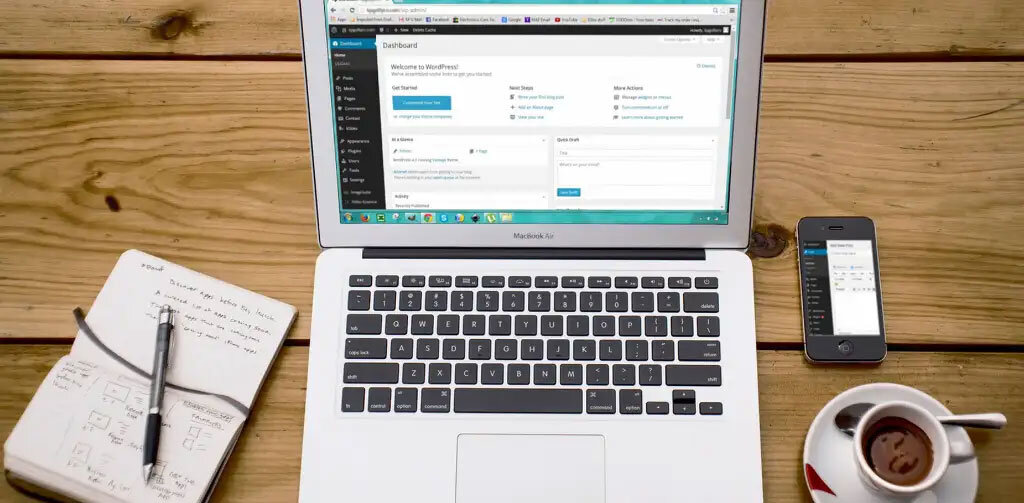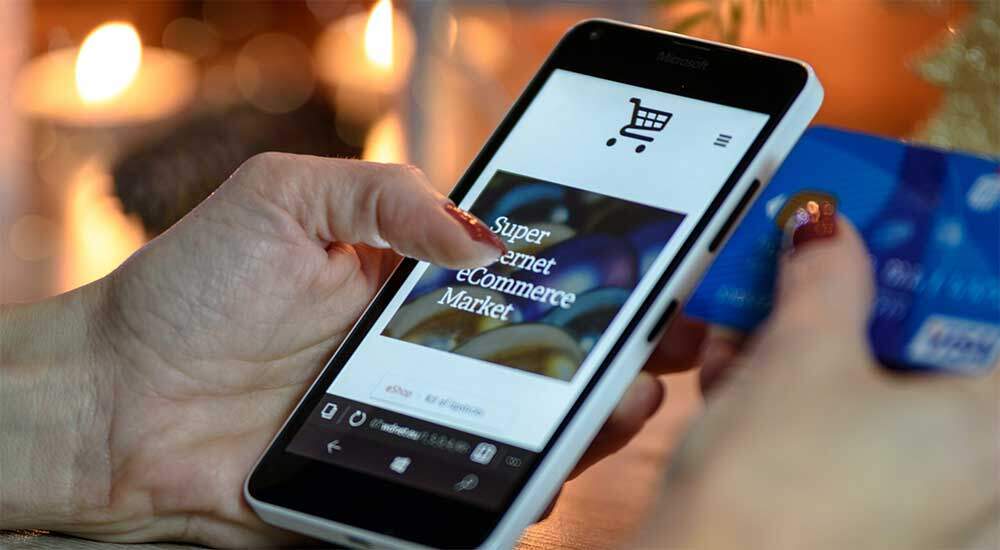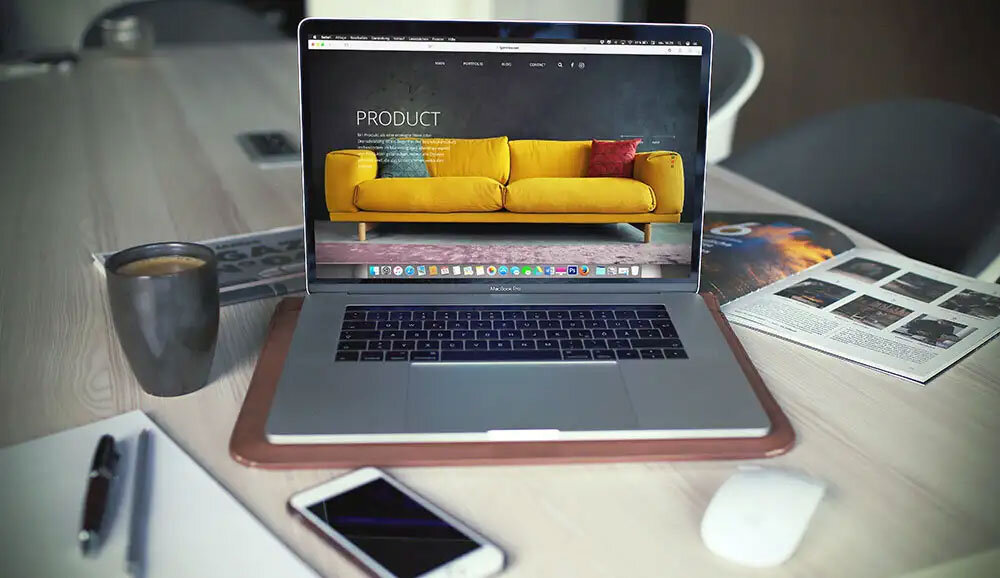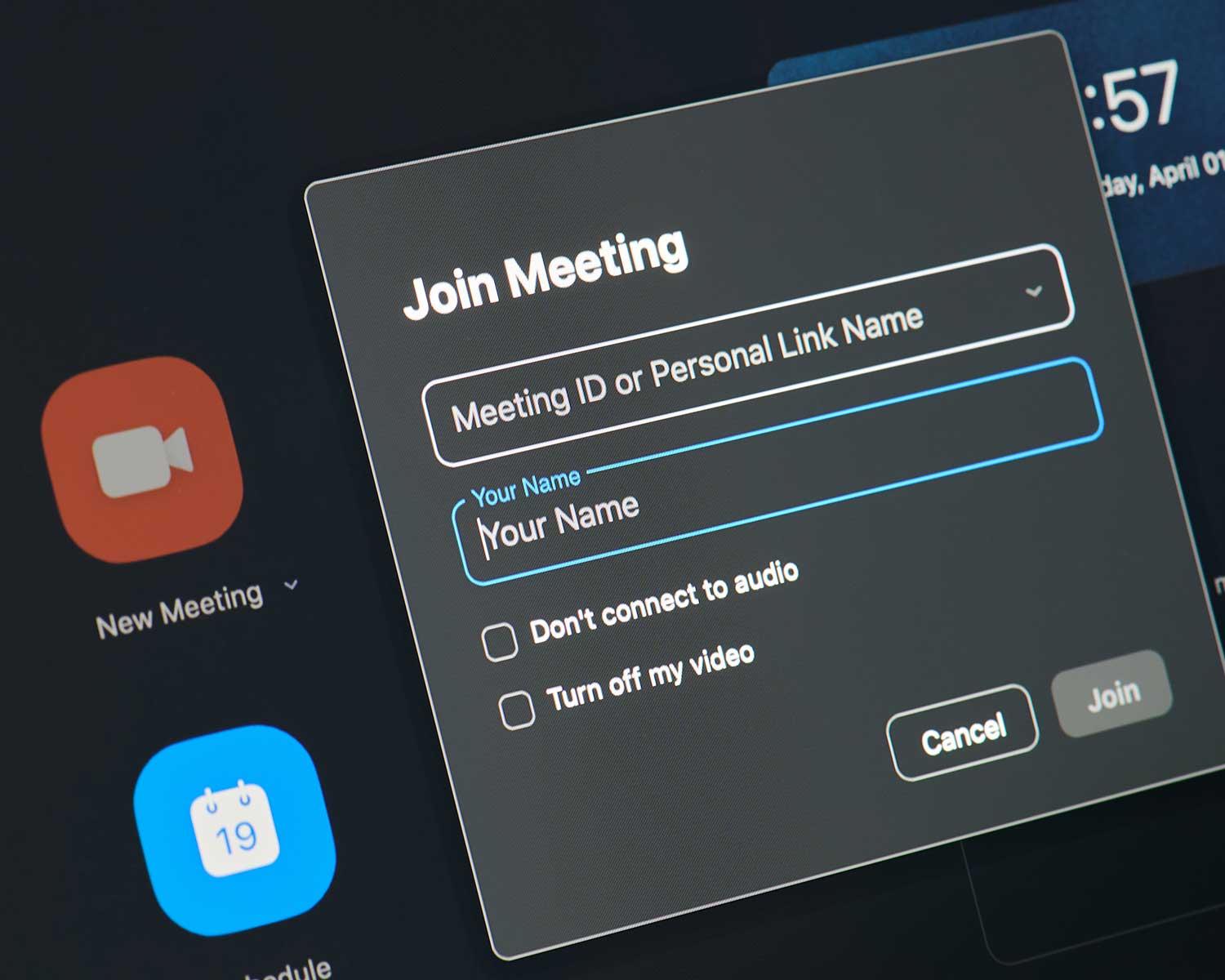Sisukord
Kindlasti oled märganud neid postitusi, mis lubavad rebida saladuskatte 5, 10 või isegi 57 WordPressi-pluginalt, mida pead iga hinna eest kasutama kui käsil on kodulehe tegemine.
Pealkirju klikkides ja suu ammuli surfates on lihtne end lõputusse võimalustehulka ära kaotada ning kõik need pluginad ka installida. Hiljem aga mõistad, et suurem osa neist ei ole oma kiidulaulu väärt.
Teisisõnu, oled oma aega raisanud.
Veelgi hullem on see, et su koduleht on muutunud märgatavalt aeglasemaks. Administraatori-töölaud vajab tervet minutit ülesannete jaoks, mis said varem tehtud sekunditega ning lugeja saab samuti kehva kogemuse.
See on levinud olukord – „säravate asjade sündroomi“ on raske vältida.
Aga mõni plugin ometi on ju kodulehe jaoks vajalik?
Milliseid neist siis kasutama peaks? Oleks tore, kui keegi võtaks kätte need kasulikud üles loetleda!
Ükski pistikprogramm ei ole vältimatult hädavajalik
See on müüt ja muud mitte midagi. Mitte ükski plugin ei ole sedavõrd eluliselt oluline, et selle puudumine kodulehte tingimata kahjustaks.
Tõde on hoopis järgmine:
Konkreetsed pluginad ise ei ole hädavajalikud, AGA konkreetsed plugina-tüübid on seda kindlasti. Näiteks vajad kahtlemata pluginat, mis aitaks lehekülje kiirust üleval hoida. Kas soovitaksin mõnd konkreetset? Jah. Aga neil on ka terve hulk alternatiive, igaüks oma plusside ja miinustega. Siiski ei pea sa end kunagi ühegi konkreetse pluginaga lõplikult siduma.
Rõõmusta lugejat kiiresti laadiva sisuga
Kodulehe aeglane laadimine ärritab lugejaid ning nad lahkuvad leheküljelt suurema tõenäosusega. Google tavatseb samuti kehva esitusega veebilehed välja praakida, mis tähendab madalat positsiooni otsingujärjestuses.
Kiiresti laadiv koduleht tagab külastajatele aga parema kasutajakogemuse ning ka Google püsib rahulolev.
Kodulehe laadimine võib kujuneda aeglaseks, kuna WordPressi lehed on dünaamilised. Iga kord kui keegi su kodulehte külastab, teeb ta uue päringu ning päritud sisu esitatakse HTML-na. See tähendab individuaalsete elementide nagu päise, menüüde ja küljeriba kokku kogumist lõpp-leheks, mis edastatakse lugeja brauserisse.
Kõlab ebaefektiivselt, eksole?
Mitte siis, kui kasutad õiget pistikprogrammi.
Kodulehe kiiruse optimeerimise plugin „paneb sisu kõrvale“, see tähendab, et kui järgmine külastaja nõuab sama sisu, mida eelminegi (näiteks viimast blogipostitust), edastab koduleht talle viimase külastuse koopia, mitte ei loo seda uuesti nullist.
Tulemuseks on lehekülje laadimiskiiruse märgatav tõus.
Millist pistikprogrammi soovitan?
W3 Total Cache on tõhus ja populaarne tasuta plugin. See võimaldab vahemällu koguda erinevat tüüpi infot (mitte ainult ülalkirjeldatud viisil lehekülge kõrvale panna) ja on edukalt kohandatav juhuks, kui soovid end detailidega kurssi viia.
Plugin ühildub erinevate sisuedastusvõrkudega (CDN-id) ning esitust ja usaldusväärsust võib parandada veel off-site vahemälu lisamisega. (See tähendab seda, et isegi kui kogu su koduleht on mingil põhjusel kättesaamatu, edastab CDN selle koopiat, mistõttu kasutajad ei pruugi probleemi isegi märgata.) W3 Total Cache pakub hulka lisavõimalusi ka edasijõudnud kasutajale, kuigi isegi põhiseaded annavad suurepäraseid tulemusi.
Millised on alternatiivid?
- WP Supercache on suurepärane alternatiiv, mille esmaseadistamine nõuab vähem kogemust.
- WP Rocket on hea mainega tasuline alternatiiv. Hinnad algavad 39 USD-st veebilehe kohta.
Märkus: Teatud veebihostid nagu SiteGround ja WP Engine pakuvad omi optimeerimise pluginaid, seega puudub vajadus neid eraldi installida. Kui sa pole kindel, konsulteeri oma hostiga.
Loe ka:
Kodulehe turvalisus
Üks WordPressi puudusi on selle nõrkade kohtade tuntus häkkerite hulgas. Ühtlasi tagab WordPressi populaarsus neile miljoneid sihtmärke.
Õnneks võimaldavad kindlad pluginad teha sinu installitud WordPressi väikseid muudatusi, mis kaitsevad seda levinumate turvariskide eest.
Millist pistikprogrammi soovitan?
Tasuta iThemes Security tagab efektiivse kaitse ja meelerahu kohe pärast installimist. (Varem tunti seda nimega „Better WP Security“, kuid pärast seda, kui iThemes plugina ära ostis, on selle arendus hoogustunud.)
Installimise ajal suunab programm käivitama „ühe kliki“ paigaldusviisardi, mis kannab hoolt peamiste kohanduste eest. Seejärel ilmuvad administraatori-töölauale teated selle kohta, mida peaksid veel (nupuvajutusega) parandama ja kui tähtis on üks või teine teade kogu veebilehe turvalisust silmas pidades.
iThemesil on ka oma „kaitsevõrgustik toore jõu vastu“, mis aitab blokeerida neid kasutajaid, kes on juba mõnele teisele veebilehele üritanud sisse häkkida. See funktsioon tuleb aga seadetes eraldi aktiveerida.
Mine Settings > Brute Force Protection, sisesta oma e-posti aadress (võta linnuke ära värskenduste pealt, kui sa neid ei taha) ja kliki “Save All Changes.”
iThemes Security võimaldab sul teha ka varukoopiaid, aga ainult andmebaasist (mitte kogu blogist). Soovitaksin siiski varukoopiate jaoks kasutada spetsiaalset pluginat, kuid sellest hiljem.
Kõnealuse plugina premium-versioon annab sulle täiendavaid vahendeid nagu näiteks kahefaktoriline autentimine, mis nõuab SMS-iga saadetud turvakoodi iga kord, kui oma kodulehele sisse logid.
Teine kasulik pro-funktsioon on ajutise administreerimis- või toimetamisõiguse andmine kellegi teisele. See võib vajalikuks osutuda siis, kui tahad kodulehe juurde lubada näiteks arendaja, kuid ei soovi oma administraatoriõigust talle üle anda.
Mis on alternatiivid?
BulletProof Security on populaarne alternatiiv.
Mis mulle selle üle 100 000 aktiivse kasutaja südame võitnud plugina juures peale käepäraste turvalisusvahendite veel meeldib, on asjaolu, et peaaegu kõik kasutajatoe-päringud on leidnud lahenduse paari kuu jooksul.
BulletProof Security tasuline versioon hõlmab pikka nimekirja lisafunktsioone ja maksab 59,95 USD.
Lisaks turvapluginale soovitaksin sisselogimislehele lisada ka „captcha“ (näiteks Captcha on Login) ehk päris inimestest külastajaid ja robotprogramme eristava liidese.
Kui see on installitud, näeb sisselogimisvorm välja umbes selline:
Captcha on Login on tasuta ning kuna laias laastus teevad suurema osa häkkimiskatseid robotid (enamik neist proovidest on selle põgusa nägemistestiga lihtne nurjata), olen märganud pärast selle liidese installimist paljude häkkimiskatsete üleüldist peatumist.
Turvalisuse lisavõimendiks on mul ka Sucuri premium-konto, mis jälgib, et kodulehte ei ohustaks pahavara ega potentsiaalsed probleemid. Seda võib võtta kui spetsiaalselt veebilehtede jaoks välja töötatud viirusetõrjeprogrammi.
Eelmisel aastal häkiti ühele mu veebilehele sisse, sest unustasin värskendada üht Codecanyon.net keskkonnast soetatud pluginat. Sucuriga kaasas käiv pahavara eemaldaja tegi häkitud lehe paari tunniga taas puhtaks.
Loe ka:
Varukoopiad: kindlusta koduleht vigade ja rünnete vastu
Varukoopiad on teie turvavõrk juhuks, kui midagi peaks valesti minema. Kui satud häkkeri ohvriks, veebileht kaotab mingil moel kõik andmed või kustutad kodulehe kogemata ise ära (jah, sedagi juhtub), päästab päeva hiljuti tehtud varukoopia.
Nüüd mõtled kindlasti, et veebihost ju teeb varukoopiaid. Kuigi see on paljudel juhtudel tõesti nii, ei anna enamik veebihoste mingeid garantiisid ning sul endal on väga vähe kontrolli selle üle, mida varukoopiana salvestatakse ja kui tihti seda tehakse.
Millist pistikprogrammi soovitan?
UpdraftPlus on võimas üle 600 000 aktiivse kasutajaga plugin – ja see on saadaval tasuta! Varukoopiaid võib säilitada pilveteenustes nagu Google Drive, Dropbox ja Amazon Cloud, aga liigutada ka e-posti või FTP-serveri kaudu.
Oluline on, et UpdraftPlus ei tee varukoopiaid üksnes WordPressi andmebaasist (nt postitused, kommentaarid, konfiguratsioon jne), vaid ka kõikidest failidest (nt kodulehe teema, pluginad, fotod jne).
Sama pistikprogrammi premium-versioon pakub arvukalt lisafunktsioone nagu näiteks:
- 1 GB Updraft Vault säilitusruumi (alternatiiv Dropboxile või Google Drive’ile)
- Veebilehe ümbertõstmis- ja kloonimisfunktsioon
- Täiendavad varukoopiad Copy.com, Microsoft OneDrive jt säilituskeskkondadesse
- Võimalus saata varukoopiaid mitmesse kohta
- Mitme veebilehe (WordPress Multisite rakendus) tugi
Premium-versiooni hinnad algavad 70 USD-st kahe veebilehe kohta.
Millised on alternatiivid?
BackWPup on teine populaarne tasuta plugin WordPressi pistikprogrammide varamust. Kuigi selle hinded pole nii eeskujulikud kui UpdraftPlusi omad, näitavad 400 000 aktiivset kasutajat, et paljude jaoks töötab see hästi.
BackupBuddy on menukas tasuline lahendus, mille hinnad algavad 80 USD-st. Olen seda mitme kodulehe juures aastate vältel kasutanud ning tegemist on igati usaldusväärse pluginaga.
Parim alternatiiv polegi aga tegelikult plugin.
Asi on nimelt nii, et mida rohkem pistikprogramme oma kodulehe külge paned, seda aeglasemaks see muutub.
Kodulehega alustades on varukoopiate eest hoolitseva plugina kasutamine parim lahendus, eriti kuna see ei maksa sulle sentigi. Kui kodulehe maht aga kasvab, võtab varukoopiate tegemine kauem aega. Samuti hakkab kodulehte läbima tihedam liiklus, mis tekitab nii WordPressi platvormile kui ka veebihostile lisakoormust.
Siitpeale töötab kõige tõhusamalt off-site süsteem ehk selline lahendus, mis asub WordPressist eraldi ja teeb regulaarsete varukoopiate tegemise „raske töö“ ära n.ö väljaspool kodulehte.
WordPressil on selleks olemas ka oma lahendus nimega VaultPress, mille hind algab 5 dollarist kuus.
VaultPressi on lihtne seadistada ning see võimaldab sul oma kodulehe vaid nupuvajutusega taastada. Kodulehe ühendamiseks VaultPressiga pead installima küll väikese plugina, kuid varukoopiad säilivad VaultPressi enda serverites ning su koduleht ei muutu sellest teenusest aeglasemaks.
Katkised lingid: kui sisu liigub, juhi lugeja sujuvalt edasi
Kas katkised lingid ajavad kopsu üle maksa?
Mõnikord tuleb ette, et ühe kuni mitme postituse või lehekülje URL-aadressi peab ümber muutma – näiteks sisu optimeerimiseks otsingumootorite jaoks.
Aga mis juhtub inimestega, kes ikka vana linki tahavad kasutada? Tavaliselt kuvatakse neile ebasõbralik veateade.
See ei too kaasa ainult nigelat kasutajakogemust, vaid võib su kodulehe ka otsingumootorite hüvangust välja jätta, st näiteks Google võib su otsingutulemuste lõppu praakida. (Pararamatult kaotaksid inimesed ka usalduse Google’i vastu, kui otsing neid pidevalt katkistele linkidele juhataks.)
Mida siis teha?
Pead garanteerima, et koduleht juhataks iga vananenud lingi kasutaja automaatselt uuele toimivale URL-aadressile. Seda saab teha kas plugina abil või väikese koodikaevamisega (kohe räägime sellest ka).
Meetodi valik on siikohal kahe otsaga asi. Pistikprogrammi kasutamine on kiirem ja lihtsam, aga annab veebiserverile rohkem rasket tööd. Teisest küljest ei ole koodi näppimine igaühe jaoks mugav, eriti kuna isegi väike näpukas toimetatavas failis võib kogu kodulehe maha tõmmata.
Ära siiski muretese – räägime mõlemast variandist lähemalt, et saaksid otsustada enda jaoks mugavama kasuks.
Millist pistikprogrammi soovitan?
Soovitaksin pluginat nimega Redirection, mille võid WordPressi pistikprogrammide varamust laadida alla täiesti tasuta.
Plugin võimaldab sul muutunud URL-aadressiga lehekülgedele lisada käsitsi püsiva „ümbersuunamise“. Igati otsingumootori-sõbralik mehhanism maandab väljapraakimise riski.
Teine kasulik funktsioon lisab „ümbersuunamise“ automaatselt iga püsilingi muutuse korral. Mõistagi toimib see aga ainult pärast plugina installimist muudetavate linkide juures.
Alati eksisteerib võimalus, et kodulehel on selliseidki katkisi linke, millest sa ise ei tea. Seda aitab kontrollida Google Search Console või Xenu’s Link Sleuth. Pärast vigaste linkide kindlaks tegemist võid need ilusti toimivatele ümber suunata.
Olemas on ka erinevaid katkiste linkide otsimise pluginaid, mida ma aga kunagi kasutada ei soovitaks, kuna need võivad kodulehe esitust tugevalt mõjutada (jagatud hostiplatvormi korral võivad selle plugina mõju alla jääda teisedki kodulehed).
Redirection toetab ka „404 monitooringut“ ehk jälgib nõudeid mitte-eksisteerivatele URL-aadressidele. Kuigi sellest infost võib olla kasu, võib jagatud platvormide korral ka selle teenusega esitusprobleeme tekkida, seega soovitan 404 monitoorimise välja lülitada:
Mis on alternatiivid?
Võid proovida ka Quick Page/Post Redirect pluginat, mis teeb ära suurema osa samast tööst, mis Redirection.
Aga nagu varem mainisin, on parimaks talitusviisiks ümbersuunamiste käsitisi lisamine.
Selleks tuleb siseneda .htaccess faili, mis kontrollib kodulehe ligipääsetavust. Anna Lynn Amelio on vajaliku protseduuri selles postituses kenasti lahti seletanud. Aga vaata ette – juba üks valesse kohta sattunud tähemärk võib kogu kodulehe maha tõmmata.
Lisalugemiseks ümbersuunamise kohta soovitan seda kasulikku artiklit Moz.com tiimilt.
SEO: too ohvreid Google armastuse nimel
WordPress on juba algseadetes otsingumootorite jaoks hästi optimeeritud (search engine optimization ehk SEO), kuid praktikas ei anna see sulle olukorra üle nii detailset kontrolli kui tarvis.
Eesmärgipärane pistikprogramm võimaldab sul kohandada lehekülje-elemente nagu pealkirjad ja metatekstid, mis vastutavad otseselt sisu nähtavuse eest otsingutulemustes (ja mõjutavad seega suuresti igat klikki).
See tegeleb ka sisukaartidega (mis kergendavad otsingumootorite tööd kodulehe sisu läbikäimisel) ja annab sulle täpse kontrolli selle üle, millistele postitustele ja lehekülgedele Google viidata saab.
Näiteks ei sooviks sa ju seda, et Google leiaks üles ainult tellitud kasutajate silmadele mõeldud peidetud vahelehed ehk nn. „kodulehe tegemine“. Vastasel juhul jõuaks inimesed nimetatud sisu juurde ka ilma registreerumata.
SEO-plugin teeb kõike seda ja palju muudki.
Millist pistikprogrammi soovitan?
Minu lemmik SEO-plugin on Yoast SEO. Kuigi sel on olemas ka premium-versioon, ajab tasuta lahendus samuti kõik asjad korda.
Yoast SEO hoolitseb kõige ülalmainitu eest ning pakub teisigi võimalusi, näiteks sotsiaalmeedia metatekstide lisamist Facebooki ja Twitteri jaoks. Nii võid määrata võrgustiku-põhised pealkirjad, kirjeldused ja pildid just konkreetse publiku haaramiseks.
Millised on alternatiivid?
All in One SEO Pack on teine menukas ja hea reitinguga SEO haldamise võimalus, mida ajakohastatakse aktiivselt.
Plugina saad installida tasuta ja soovi korral premium-versioonile üle minna. Hinnad algavad 79 USD-st.
Sotsiaalmeedia: anna lugejale vahendid sisu levitamiseks
Kasvav publikunumber ja rohkem liiklust on ju sinu eesmärgid, kas pole? Üks kõige lihtsamaid võimalusi suurema arvu lugejate püüdmiseks on muuta kodulehe sisu kergesti jagatavaks ja see tähendab mõistagi sotsiaalmeedia nuppe.
Mõnedele WordPressi teemadele on sotsiaalmeedia funktsioon sisse ehitatud, kuid need ei suuda spetsiaalselt selleks mõeldud pluginaga suurt sammu pidada.
Kvaliteetne pistikprogramm on enamasti palju edukamalt konfigureeritav nii käitumise kui ka väljanägemise osas.
Millist pistikprogrammi soovitan?
Minu lemmik sotsiaalmeedianuppude lisamise plugin on Social Warfare.
Särava väljanägemisega nuppudele lisaks on Social Warfare ehitatud esitust silmas pidades, mistõttu see ka toimib kui õlitatult.
Plugin lubab lisada sisule „Click to Tweet“ kaste, mis on samuti hea vahend jagamise ergutamiseks.
Samuti võid lisada Pinteresti-spetsiifilisi pilte, et maksimeerida jagamisse kaasatust Pinterestis. See funktsioon on kasulik näiteks sellepärast, Pinterestis tulevad paremini esile piklikud pildid, kuid üksnes selle platvormi pärast ei ole sul vaja hakata oma fotode dimensioone eraldi muutma.
Asi läheb veelgi paremaks!
Social Warfare annab sulle võimaluse varjata negatiivset sotsiaalmeedia-staatust (ohtu, et inimesed peavad vaid paar jagamist saanud sisu halvakvaliteediliseks) st võid hoida jagamisnumbreid seni peidus, kui need on kerkinud kõrgemale.
Plugina ainus miinus on asjaolu, et see ei ole tasuta, kuid maksab kõigest umbes 25 USD aasta kohta.
Millised on alternatiivid?
Sotsiaalmeediaga seotud pistikprogrammide kategooria on valikuid üsna täis tuubitud, kuid headest variantidest tõusevad esile kaks tasuta lahedust:
SumoMe Share, mille juurde kuulub komplekt liikluse ligitõmbamisele keskenduvaid programme. Komplekt on saadaval WordPressi pluginana, kuid seda saab kasutada iga HTML-i kasutava kodulehe juures. Kohandusvõimalusi on palju ning „powered by“-logo saab eemaldada premium-versioonile üle minnes.
Simple Share Buttons Adder, mille võti on lihtsuses. Pluginal on ka mõned kasulikud kohandusvalikud, kuid need ei ole kõikehõlmavad. Määra seadetes oma nuppude välimus ja valmis!
Listiehitus: värba juhukülastajad tellijateks
Pole tähtsust, mis teemal kirjutad – kui kavandad blogi kasvu, vajad meililisti.
Sotsiaalmeedia võib sind publikunumbrite kasvatamises aidata, kuid miski muu ei too inimesi sama efektiivselt su blogi juurde tagasi kui uudiskiri. Sisuliselt tagad sellega kutse peale kohale tormava liikluse.
Kuidas alustada?
Listide ehitamise taktikaid on palju erinevaid, kuid nende kõigi rakendamiseks on tarvis ühte asja: opt-in-vormi ehk e-posti aadresside kogumise kastikest.
Selleks vajad omakorda tööriista opt-inide kodulehele lisamiseks, nende optimeerimiseks võrdlustesti (split testing) abil ning protsessi kulgu näitavate raportite genereerimiseks.
Millist pistikprogrammi soovitan?
Funktsionaalsuselt ei pääse miski Thrive Leadsi lähedale.
Plugin annab sinu valdusesse laia valiku opt-in-vormide põhju ja detailse toimetamiskeskkonna visuaalse poole jaoks. Võid kohandada nii olemasolevaid põhju kui ka luua nullist uusi.
Thrive Leads toetab väga erinevaid opt-in-vormide tüüpe nagu küljeribad, hüpikkastid, vidinad, sisusse lülitatud opt-inid, teavitusread, allakeritavad aknad, allakeritav täisekraanivorm jne.
Võid kokku panna ka klikkimisel hüpikkasti kuvavaid linke või pilte, mis töötavad hästi näiteks sisu-uuenduste lisamisel.
Listide ehitamise pluginate puhul olen täheldanud mitmeid probleeme. Näiteks lubavad need kõikvõimalikke uuendusi ja funktsioonitäiendusi, mis kunagi teoks ei saa.
Thrive Leadsiga on teine lugu.
Esimest korda andsin neile tagasisidet veebruaris ning sellest ajast on nad jätkanud pistikprogrammi uuendamist ja selle täiendamist uute vahenditega, näiteks:
- Uued opt-in-vormide tüübid nagu näiteks allakeritav täisekraanivorm („rullkardin“)
- Infoedastusfunktsioon, mis võimaldab tellijahüved hõlpsasti registreerunud kasutajatele saata
- Thrive Smart Links, millega saab sõnumeid ja tegevuskutseid saata spetsiaalselt tellijatele
- Mitmeväitelised vormid nagu näiteks jah/ei-vastusega hüpikkastid
Thrive Leads on premium-plugin, mille hinnad algavad 67 USD-st. Selle hinna eest saad aastase kasutajatoe ning piiramatult uuendusi.
Millised on alternatiivid?
Konkreetseid opt-in-vorme pakkuvaid pluginaid on saadaval lademetes, kuid kui sul läheb vaja rohkem kui üht tüüpi opt-ine (ja nii see tõenäoliselt on), pead installima ka üha uusi pluginaid.
Mitmekülgsemate ülesannetega tuleb toime ka osa alternatiivseid pistikprogramme:
SumoMe sisaldab lisaks jagamisprogrammile ka paari listiehitusega seotud tööriista:
- List Builder teeb hüpikkaste,
- Scroll Box valmistab vormi, mis tuleb nähtavale lehekülge allapoole kerides ja
- Smart Bar lisab teavitusrea sisu kohale või alla.
- Hiljuti lisati valikusse ka Welcome Mat, mis kuvab täisekraanilaiust tegevuskutset.
SumoMe on tasuta, kuid pro-lahendusele üleminek eemaldab ekraanilt tootjalogod ning lisab näiteks võrdlustesti-funktsiooni.
OptinMonster on hostitud programm, mis ühildub kodulehega läbi omaenda WordPressi-plugina. Sellega saad lisada vidinaid, päiseteavitusi, hüpikkaste, täisekraanisuuruseid hüpikuid, allakeritavaid vorme jne. Võrdlustest on programmi sisse ehitatud ning MonsterLinks-funktsioon võimaldab luua konkreetsete linkide klikkimisel avanevaid hüpikkaste. Hinnad algavad 9 USD-st kuus, kuid alghind sisaldab ainult hüpikkaste.
Enne mis tahes pistikprogrammi installimist esita endale tähtsad küsimused
Alljärgnev nimekiri ei ole lõplik ning uusi pluginaid tuleb muudkui peale. Võimalik, et mõni neist on installimist väärt ning pakub siinnimetatutele isegi konkurentsi.
Enne, kui asud uut pluginat paigaldama, mõtle aga läbi järgmised küsimused:
- Kas see on tõesti väärtuslik? Paljud pluginad segavad rohkem, kui neist kasu on. Enne uue plugina installimist veendu, et see su kodulehele tõepoolest väärtust juurde annab. Lihtsalt lahe ja huvitav plugin ei ole ilmselt väärt ei aega ega vaeva.
- Kas seda uuendatakse regulaarselt? Kui pluginat pole mitu kuud või kauemgi uuendatud, võib see olla märk sellest, et arendaja pluginaga enam ei tegele. Võid samuti avastada, et üks või teine plugin ei ühildu WordPressi värskeima versiooniga. Tihedad uuendused ja kiiresti lahendatud kasutajapäringud annavad tõendust sellest, et võid pistikprogrammi ja selle taga seisvat tiimi usaldada.
- Kas hinnastusmudel on jätkusuutlik? Täiesti tasuta (st ilma premium-versioonita) pluginad ei ole pikas perspektiivis jätkusuutlikud. Lõppude lõpuks ei saa eeldada, et arendaja panustab töötunde tarkvara täiendamiseks ja vigadega tegelemiseks ilma mingi tasuta. Isegi tasulised pluginad ei pruugi olla jätkusuutlikud, kui nende hind on liiga odav. Näiteks eluaegsed uuendused 49 USD eest ei taga ettevõtja vaatepunktist kuigi pikka lendu.
- Kus seda testida saab? Mõned pluginad võivad põhjustada probleeme kodulehe teemaga, keelduda koostööst teiste pistikprogrammidega või üldse mitte töötada. Palju turvalisem on on paigaldada plugin esmalt mõne muule veebilehe külge ja seda kõigepealt testida.